3 formas: fusionar contactos en teléfonos Samsung/Android
Cuando tiene varios nombres de una misma persona y cada nombre de esa persona tiene un número de contacto diferente guardado en su teléfono móvil Android, es posible que desee eliminar los nombres duplicados de la lista de contactos y guardar todos los números de la persona con un solo nombre. .
Además, cuando su teléfono móvil tiene entradas idénticas (la misma persona con el mismo número) guardadas varias veces en la lista de contactos, es necesario eliminar todas las entradas duplicadas de la lista. Este proceso a veces también se denomina fusión de contactos.
Puede fusionar los contactos duplicados en la lista de contactos de su móvil Samsung/Android de las siguientes tres maneras diferentes:
Parte 1. Combinar contactos de Android en One Click
Usar DrFoneTool – Administrador del teléfono es una de las formas más fáciles de fusionar contactos duplicados en su teléfono inteligente Android. Todo lo que necesita hacer es ir a la sección de enlaces que se proporciona a continuación, descargar e instalar la última versión de DrFoneTool según la plataforma del sistema operativo que esté utilizando (Windows o Mac) y combinar los contactos. Todo lo que se necesita son unos pocos clics del mouse.

DrFoneTool – Administrador del teléfono (Android)
Solución integral para fusionar contactos de Android en un solo clic
- Combina fácilmente contactos en tu Android y iPhone
- Transfiera archivos entre Android y la computadora, incluidos contactos, fotos, música, SMS y más.
- Administre, exporte / importe su música, fotos, videos, contactos, SMS, aplicaciones, etc.
- Transfiere iTunes a Android (viceversa).
- Totalmente compatible con Android 8.0.
Instrucciones paso a paso para fusionar contactos en teléfonos Samsung/Android
Paso 1. Después de descargar e instalar DrFoneTool en su computadora, haga doble clic en su icono de acceso directo para iniciar el programa.
Paso 2. Conecte su teléfono Android a la PC usando el cable de datos que se envió con él.
Paso 3. En su teléfono, cuando se le indique, en el Permitir la depuración USB cuadro, toque para marcar el Permitir siempre esta computadora caja. Luego toca OK para permitir que su teléfono confíe en su computadora a la que está conectado.
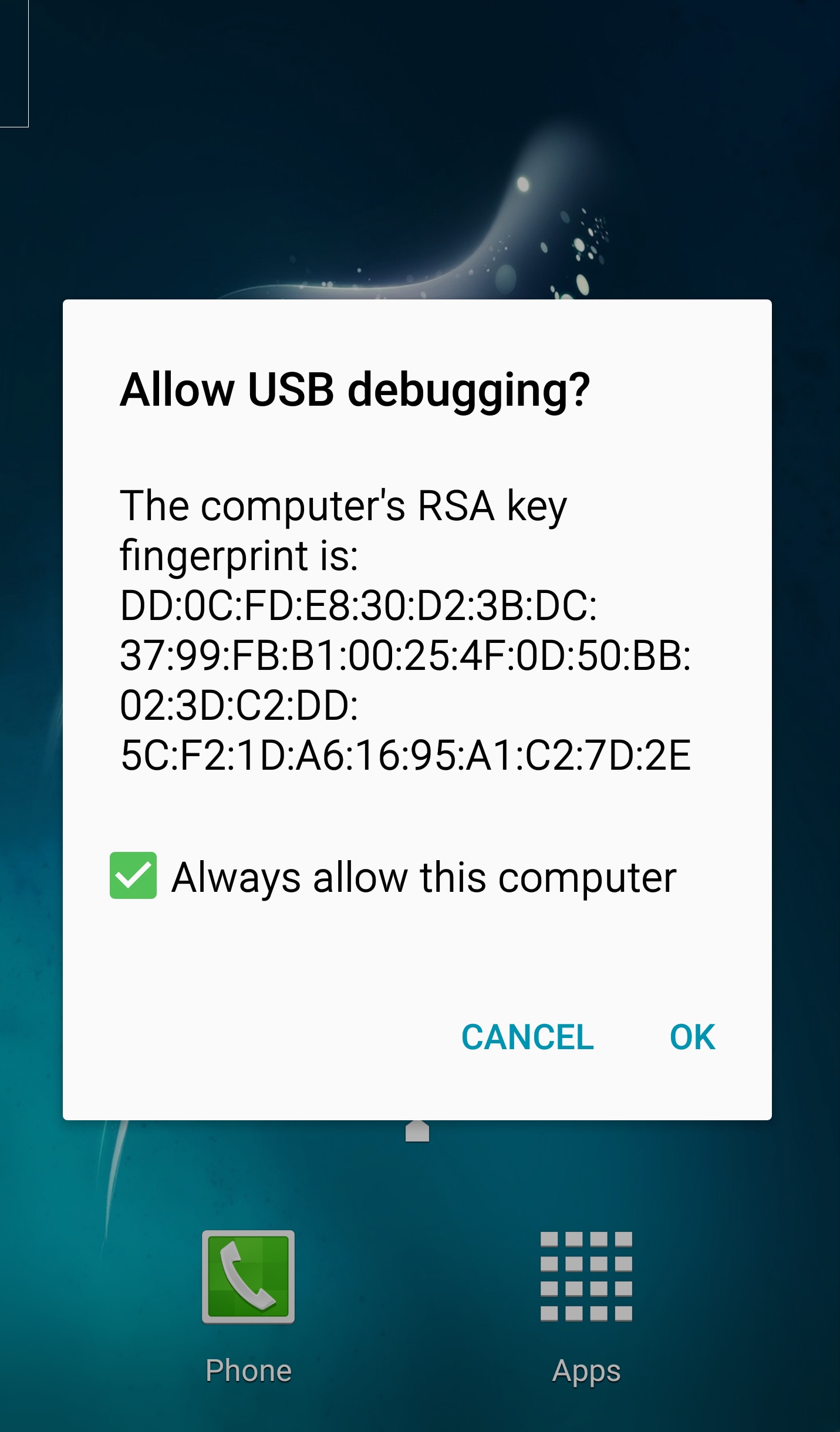
Paso 4. En la interfaz de DrFoneTool abierta, haga clic en ‘Administrador de teléfono’.

Paso 5. Haga clic en la pestaña Información. En la ventana de administración de contactos, haga clic en ir.

Paso 6. Todos los contactos duplicados que tengan el mismo nombre, número de teléfono o correo electrónico aparecerán para su revisión. Seleccione un tipo de coincidencia para encontrar contactos duplicados.
Nota: Es recomendable dejar todas las casillas marcadas para una mejor sincronización.

Paso 7. Una vez que se complete el escaneo, a partir de los resultados que se muestran, marque las casillas de verificación que representan los contactos duplicados que desea fusionar. Hacer clic Fusionar seleccionado para fusionar todos los contactos o Fusionar contactos seleccionados uno por uno.
Parte 2. Combinar contactos en teléfonos Samsung/Android usando Gmail
Otra forma de fusionar los contactos duplicados en su teléfono es usar Gmail. Dado que su cuenta de Gmail se sincroniza automáticamente con su teléfono tan pronto como se agrega, cualquier cambio que realice en la lista de contactos de su cuenta de Gmail también se sincroniza en su teléfono inteligente Android.
Puede seguir los pasos que se detallan a continuación para fusionar los contactos duplicados usando su cuenta de Gmail:
Paso 1. En su PC, abra su navegador web preferido.
Paso 2. Inicie sesión en su cuenta de Gmail.
Paso 3. En la esquina superior izquierda, haz clic en gmail.
Paso 4. De las opciones mostradas, haga clic en Contacto.
Paso 5. Una vez que esté en la página Contactos, desde la parte superior del panel derecho, haga clic en Más.
Paso 6. De las opciones mostradas, haga clic en Buscar y combinar duplicados.
Paso 7. En el Fusionar contactos duplicados página, de la lista que se muestra, desmarque las casillas de verificación que representan los contactos que no desea fusionar. (Opcional)
Paso 8. Hacer clic ir desde la parte inferior de la página para completar el proceso.
Parte 3. Aplicaciones de Android para fusionar contactos en teléfonos Samsung/Android
Además de los procedimientos anteriores, también puede fusionar los contactos utilizando cualquier aplicación de Android eficiente. A continuación se enumeran algunas aplicaciones gratuitas que han sido apreciadas por muchos usuarios de Android.
Optimizador de contactos (calificación de estrellas: 4.4/5)
Contacts Optimizer es más una aplicación de administrador de contactos que también tiene una función integrada para encontrar y fusionar las entradas duplicadas en su teléfono inteligente Android. La aplicación realiza un análisis profundo de los contactos de su teléfono y los administra de manera eficiente para brindar una lista de contactos bien organizada.
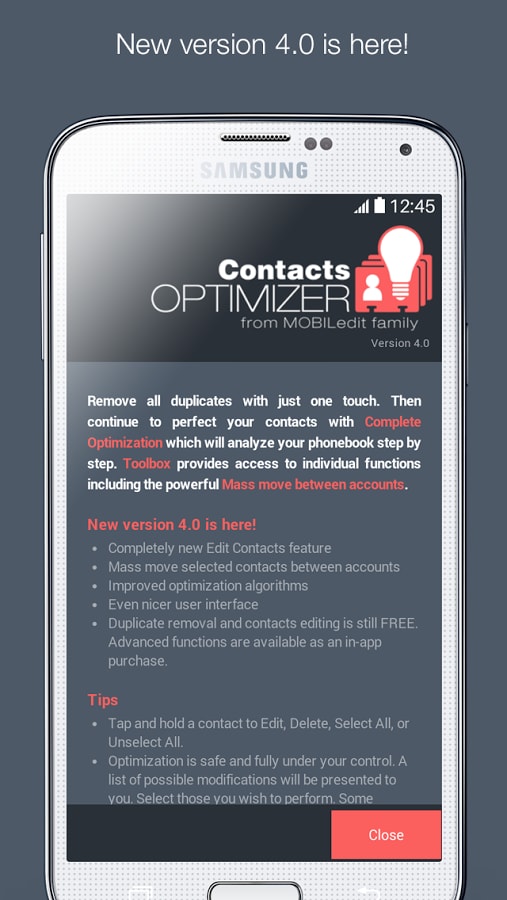
Algunas características clave que tiene Contacts Optimizer incluyen:
- Detecta contactos duplicados y los fusiona.
- Elimina contactos idénticos ingresados varias veces.
- Mueve contactos individuales o múltiples a diferentes cuentas.
- Elimina campos vacíos de los contactos guardados.
Fusionar duplicados más simples (clasificación de estrellas: 4.4/5)
Simpler Merge Duplicates es otra aplicación de Android para fusionar contactos duplicados en su teléfono en unos sencillos pasos. El programa está disponible en varios idiomas y se puede descargar directamente desde Google Play Store siguiendo el enlace que figura a continuación:
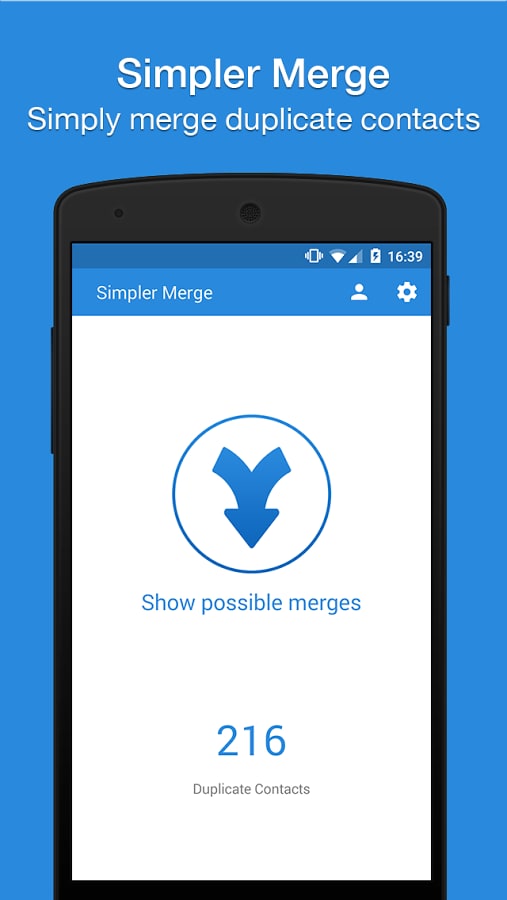
Algunas características clave que tiene Contacts Optimizer incluyen:
- Interfaz de usuario simple y directa.
- Escanea y combina contactos duplicados rápidamente.
- Disponible en 15 idiomas diferentes.
- Gestiona toda tu libreta de direcciones fácilmente.
Fusionar + (Clasificación de estrellas: 3.7/5)
Merge + es otra aplicación de Android para encontrar y fusionar contactos duplicados en la lista de contactos de su teléfono en unos sencillos pasos, incluso con su comando de voz. Además de esto, la aplicación tiene algunas características decentes que muchos de sus competidores no tienen. El programa es gratuito y se puede descargar desde Google Play Store siguiendo el enlace que figura a continuación:

Algunas características clave que tiene Merge + incluyen:
- Admite comandos de voz para fusionar contactos duplicados.
- Admite Android Wear, lo que significa que también puede fusionar los contactos duplicados de su reloj inteligente Android.
- Las sugerencias de combinación se pueden ver directamente en su reloj inteligente Android.
- Acepta comandos de voz incluso en su reloj inteligente Android y los ejecuta de manera eficiente.
Conclusión
Fusionar contactos duplicados se vuelve extremadamente importante cuando eres socialmente popular y usas tu cuenta de Gmail mucho para comunicarte. Usando cualquiera de los métodos anteriores, puede administrar los contactos de su teléfono y combinar los duplicados con facilidad.
últimos artículos

